excel表格中单元格添加备注的方法
发布时间:2016-12-02 11:52
相关话题
在Excel中录入数据的时候会有情况需要在单元格内添加备注进行标记,接下来是小编为大家带来的excel表格中单元格添加备注的方法,希望对你有用。
excel表格中单元格添加备注的方法:
添加备注步骤1:首先我们找到桌面的excle图标并打开
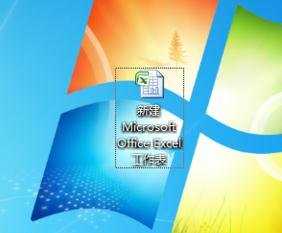

添加备注步骤2:单开之后我们选择要添加备注的单元格
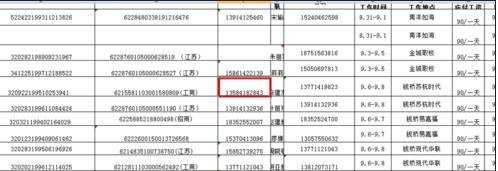
添加备注步骤3:选种之后选择功能区的审阅,打击批注组中的新建批注选项
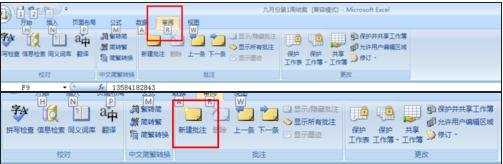
添加备注步骤4:单击之后如图,我们在里面输入内容
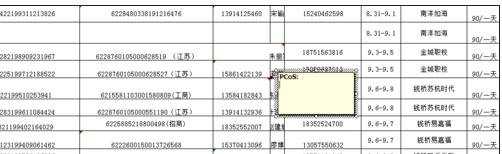

添加备注步骤5:成功添加之后这个单元格的右上角 就会出现一个红色的三角形,将光标停留在此处就会显示备注
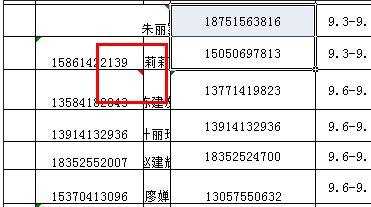
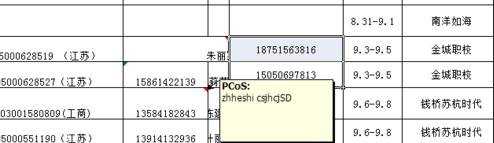
看了excel表格中单元格添加备注的方法还看了:
1.怎么在excel中给单元格添加批注
2.excel表格中批量加字的方法
3.excel表格中整列加字的方法
4.Excel表格教程
5.Excel表格文字横排设置成竖排技巧
6.怎么在Excel中插入批注
7.Excel表格如何给单元格重新命名

excel表格中单元格添加备注的方法的评论条评论